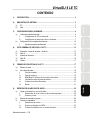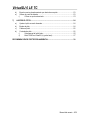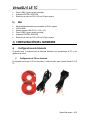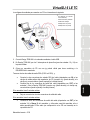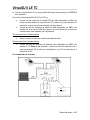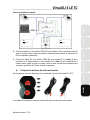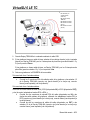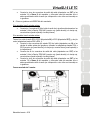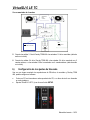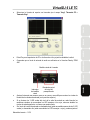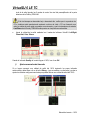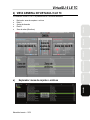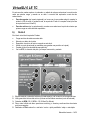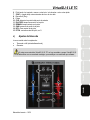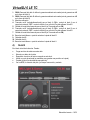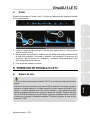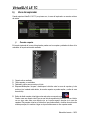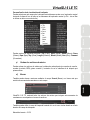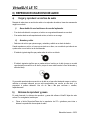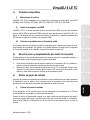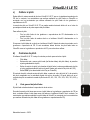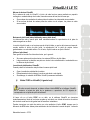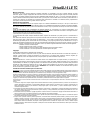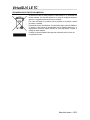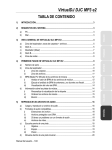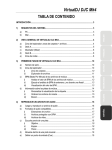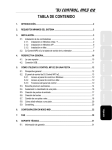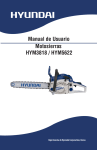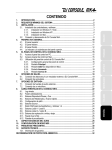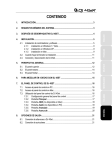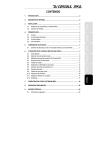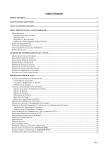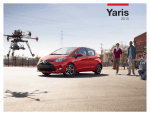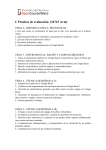Download VirtualDJ 6 LE TC
Transcript
VirtualDJ 6 LE TC INTRODUCCIÓN................................................................................................................ 3 2) REQUISITOS DEL SISTEMA ............................................................................................ 3 a) b) CONFIGURACIÓN DEL HARDWARE .............................................................................. 4 a) b) 5) PRIMER USO DE VIRTUALDJ 6 LE TC ......................................................................... 17 a) b) 6) Explorador: zonas de carpetas + archivos................................................................ 13 Deck A....................................................................................................................... 14 Ajustes de timecode.................................................................................................. 15 Deck B....................................................................................................................... 16 Ondas........................................................................................................................ 17 Número de serie ....................................................................................................... 17 Zona del explorador .................................................................................................. 18 i) Zona de carpetas .......................................................................................... 18 ii) Zona de archivos........................................................................................... 19 iii) BPM (Beat Por Minuto) de tus archivos de música ...................................... 19 iv) Información sobre las pistas de música........................................................ 20 v) Ordenar los archivos de música ................................................................... 21 vi) Buscar ........................................................................................................... 21 REPRODUCIR UN ARCHIVO DE AUDIO....................................................................... 22 a) b) c) Cargar y reproducir un archivo de audio .................................................................. 22 i) Hacer doble clic en el archivo en la zona del explorador ............................. 22 ii) Arrastrar y soltar............................................................................................ 22 Botones de reproducir y pausa................................................................................. 22 Formatos compatibles............................................................................................... 23 i) Extensiones de archivo................................................................................. 23 ii) Archivos protegidos con DRM ...................................................................... 23 iii) Si tienes un problema con un formato de audio ........................................... 23 Manual del usuario – 1/30 NEDERLANDS a) b) c) d) e) DEUTSCH VISTA GENERAL DE VIRTUALDJ 6 LE TC................................................................... 13 ITALIANO 4) Configuraciones de timecode ..................................................................................... 4 i) Configuración de CD con timecode ................................................................ 4 ii) Configuración de discos de vinilo con timecode ............................................. 7 Configuración de los ajustes de timecode ................................................................ 10 i) Ajustes avanzados de timecode ................................................................... 12 ESPAÑOL 3) PC ............................................................................................................................... 3 Mac ............................................................................................................................. 4 FRANÇAIS 1) ENGLISH CONTENIDO VirtualDJ 6 LE TC d) e) 7) Escucha previa y desplazamiento por dentro de una pista ......................................23 Utilizar un punto de entrada ......................................................................................23 i) Colocar un punto de entrada.........................................................................23 AJUSTAR EL PITCH........................................................................................................24 a) b) c) d) Ajustar el pitch en modo timecode ............................................................................24 Escala de pitch ..........................................................................................................24 Calibrar el pitch .........................................................................................................25 Controles de pitch .....................................................................................................25 i) Vista general del pitch fader..........................................................................25 ii) Botón SYNC en VirtualDJ (= igualar beat) ....................................................27 RECOMENDACIÓN DE PROTECCIÓN AMBIENTAL..............................................................30 Manual del usuario – 2/30 VirtualDJ 6 LE TC 1) INTRODUCCIÓN Esta versión dedicada de VirtualDJ requiere que Hercules DeeJay TRIM 4&6 esté instalado y conectado en el puerto USB del ordenador. Por lo tanto, antes de ejecutar VirtualDJ 6 LE TC, Hercules DeeJay TRIM 4&6 debe estar instalado y conectado en el puerto USB del ordenador. En Windows XP, Vista y 7: si ves el icono de Hercules DeeJay TRIM 4&6 en tu barra de tareas sin una X roja sobre él, eso quiere decir que la interfaz de audio está conectada y se ha detectado correctamente. , esto Si ves el icono de DeeJay TRIM 4&6 en tu barra de tareas con una X roja sobre él significa que tu controlador no se ha detectado en ninguno de los puertos USB de tu PC, así que no es posible ejecutar VirtualDJ 6 LE TC hasta que desaparezca esta X roja. 2) REQUISITOS DEL SISTEMA a) • • • PC PC portátil/de sobremesa con procesador Intel Pentium 4 / Athlon a 2 GHz o superior 2 GB de RAM Sistema operativo: Microsoft Windows XP, Vista o 7 Manual del usuario – 3/30 FRANÇAIS DEUTSCH Este potente software de mezclas de DJ ha sido adaptado específicamente para que funcione con tu Hercules DeeJay TRIM 4&6, ofreciendo un acceso instantáneo a las funciones de scratching y una gran integración del software con el hardware en entornos Windows XP®, Windows Vista®, 7™ y Mac OS®. NEDERLANDS Bienvenido a VirtualDJ 6 LE TC ITALIANO Este número de serie se encuentra en el sobre del CD de instalación. Este número de serie te pertenece: no puedes cambiarlo y no debes compartirlo con otros usuarios de VirtualDJ. De lo contrario, no podrás registrarte en el sitio web de VirtualDJ, lo que impedirá que puedas acceder a actualizaciones de servicio, plug-ins o mejoras de VirtualDJ. Guarda el sobre del CD y el CD-ROM de instalación en un sitio seguro, ya que los necesitarás ambos si reinstalas el software en tu sistema o cambias de ordenador. El formato del número de serie es xxxxxxxx-xxxxx / TRIM. ESPAÑOL La primera vez que ejecutas VirtualDJ 6 LE TC, se te pide que introduzcas un número de serie. ENGLISH VirtualDJ 6 LE TC es una versión dedicada de VirtualDJ, desarrollado por Atomix Productions, adaptado para Hercules DeeJay TRIM 4&6 y discos de vinilo y CD con timecode. Atomix Productions y sus proveedores retienen todos los derechos de propiedad intelectual respecto al software. VirtualDJ 6 LE TC • • • Puerto USB 2.0 (puerto de alta velocidad) Unidad de CD-ROM o DVD-ROM Resolución de vídeo de 1024 x 768 con 24 bits o superior b) • • • • • • Mac Mac portátil/de sobremesa con procesador a 2 GHz o superior 2 GB de RAM Sistema operativo: Mac OS 10.4, 10.5 o 10.6 Puerto USB 2.0 (puerto de alta velocidad) Unidad de CD-ROM o DVD-ROM Resolución de vídeo de 1024 x 768 con 24 bits o superior 3) CONFIGURACIÓN DEL HARDWARE a) Configuraciones de timecode Se pueden tener 2 configuraciones de timecode diferentes: con reproductores de CD y con giradiscos de vinilos. i) Configuración de CD con timecode En el paquete se incluyen 2 CD con timecode y 2 cables de audio, para controlar Virtual DJ 6 LE TC. Manual del usuario – 4/30 VirtualDJ 6 LE TC La configuración estándar para mezclar con CD con timecode es la siguiente: 01: Ordenador (con VirtualDJ Scratch Starter Kit) 02: Hercules DeeJay TRIM 4&6 03: Mezclador analógico 04: Reproductor CD (deck A) DEUTSCH FRANÇAIS ENGLISH 05: Reproductor CD (deck B) 2. En DeeJay TRIM 4&6, pon los 2 interruptores de phono/line (para las entradas 1-2 y 3-4) en la posición Line. 3. Coloca un reproductor de CD con una jog wheel válida para hacer scratching a la IZQUIERDA de tu mezclador. NEDERLANDS 1. Conecta Deejay TRIM 4&6 a tu ordenador mediante el cable USB. • Conecta los dos conectores de entrada RCA del cable (etiquetados con IN) a las clavijas de salida estéreo del reproductor de CD (conector rojo [canal derecho] a la clavija roja, conector blanco [canal izquierdo] a la clavija blanca). Conecta dos de los conectores de salida del cable (etiquetados con OUT) a las entradas 1-2 de tu DeeJay TRIM 4&6 (conector rojo [canal derecho] a la clavija roja, conector blanco [canal izquierdo] a la clavija blanca). Si tu mezclador tiene 2 entradas estéreo: • Deja sin conectar los otros dos conectores de salida del cable. Si tu mezclador tiene 4 entradas estéreo: • Conecta los otros dos conectores de salida del cable (etiquetados con OUT) a las entradas 3-4 (o Stereo 2) del mezclador, y utiliza este canal del mezclador sólo si estás reproduciendo CD de audio (en contraposición a los CD con timecode) en tu reproductor de CD. Manual del usuario – 5/30 ESPAÑOL • ITALIANO Toma uno de los dos cables de audio RCA (2 RCA a 4 RCA), y: VirtualDJ 6 LE TC 4. Coloca un reproductor de CD con una jog wheel válida para hacer scratching a la DERECHA de tu mezclador. Toma el otro cable de audio RCA (2 RCA a 4 RCA), y: • • Conecta los dos conectores de entrada RCA del cable (etiquetados con IN) a las clavijas de salida estéreo del reproductor de CD (conector rojo [canal derecho] a la clavija roja, conector blanco [canal izquierdo] a la clavija blanca). Conecta dos de los conectores de salida del cable (etiquetados con OUT) a las entradas 3-4 de tu DeeJay TRIM 4&6 (conector rojo [canal derecho] a la clavija roja, conector blanco [canal izquierdo] a la clavija blanca). Si tu mezclador tiene 2 entradas estéreo: • Deja sin conectar los otros dos conectores de salida del cable. Si tu mezclador tiene 4 entradas estéreo: • Conecta los otros dos conectores de salida del cable (etiquetados con OUT) a las entradas 7-8 (o Stereo 4) del mezclador, y utiliza este canal del mezclador sólo si estás reproduciendo CD de audio (en contraposición a los CD con timecode) en tu reproductor de CD. Con un mezclador de 2 canales: Nota: Cables RCA no incluidos Manual del usuario – 6/30 VirtualDJ 6 LE TC Cables RCA no incluidos 5. Conecta las salidas 1-2 de tu DeeJay TRIM 4&6 a las entradas 1-2 de tu mezclador (cable de audio no incluido: utiliza el cable que usarías normalmente para conectar tu reproductor de CD de la izquierda al mezclador). 6. Conecta las salidas 3-4 de tu DeeJay TRIM 4&6 a las entradas 3-4 (o Stereo 2) de tu mezclador con 2 canales estéreo, o a las entradas 5-6 (o Stereo 3) de tu mezclador de 4 canales estéreo (cable de audio no incluido: utiliza el cable que usarías normalmente para conectar tu reproductor de CD de la derecha al mezclador). ii) Configuración de discos de vinilo con timecode DEUTSCH Nota: Cables RCA “Y” incluidos NEDERLANDS Nota: FRANÇAIS ENGLISH Con un mezclador de 4 canales: ESPAÑOL ITALIANO En el paquete se incluyen 2 discos de vinilo con timecode, para controlar VirtualDJ 6 LE TC. La configuración estándar para mezclar con discos de vinilo con timecode es la siguiente: Manual del usuario – 7/30 VirtualDJ 6 LE TC 01: Ordenador (con VirtualDJ Scratch Starter Kit) 02: Hercules DeeJay TRIM 4&6 03: Mezclador analógico 04: Giradiscos de vinilos (deck A) 05: Giradiscos de vinilos (deck B) 1. Conecta Deejay TRIM 4&6 a tu ordenador mediante el cable USB. 2. Si tus giradiscos tienen un cable de tierra además de las clavijas derecha (roja) e izquierda (blanca): en DeeJay TRIM 4&6, pon los 2 interruptores de phono/line (para las entradas 1-2 y 3-4) en la posición Phono. Si tus giradiscos no tienen cable de tierra: en DeeJay TRIM 4&6, pon los 2 interruptores de phono/line (para las entradas 1-2 y 3-4) en la posición Line. 3. Coloca un giradiscos a la IZQUIERDA de tu mezclador. Si tu mezclador tiene 2 entradas estéreo: • Conecta los 2 conectores RCA del cable de audio de tu giradiscos a las entradas 1-2 de tu DeeJay TRIM 4&6 (conector rojo [canal derecho] a la clavija roja, conector blanco [canal izquierdo] a la clavija blanca). Si tu mezclador tiene 4 entradas estéreo: Toma uno de los dos cables de audio RCA (2 RCA [etiquetados IN] a 4 RCA [etiquetados OUT]), y dos (de cuatro) adaptadores hembra RCA a RCA, y: • Conecta los dos conectores de entrada RCA del cable (etiquetados con IN) a las clavijas de salida estéreo del giradiscos, utilizando los adaptadores hembra RCA a RCA (conector rojo [canal derecho] a la clavija roja, conector blanco [canal izquierdo] a la clavija blanca). • Conecta dos de los conectores de salida del cable (etiquetados con OUT) a las entradas 1-2 de tu DeeJay TRIM 4&6 (conector rojo [canal derecho] a la clavija roja, conector blanco [canal izquierdo] a la clavija blanca). Manual del usuario – 8/30 VirtualDJ 6 LE TC • Conecta los otros dos conectores de salida del cable (etiquetados con OUT) a las entradas 3-4 (o Stereo 2) del mezclador, y utiliza este canal del mezclador sólo si estás reproduciendo vinilos de audio (en contraposición a los vinilos con timecode) en tu giradiscos. 4. Coloca un giradiscos a la DERECHA de tu mezclador. • Conecta los 2 conectores RCA del cable de audio de tu giradiscos directamente a las entradas 3-4 de tu DeeJay TRIM 4&6 (conector rojo [canal derecho] a la clavija roja, conector blanco [canal izquierdo] a la clavija blanca). ENGLISH Si tu mezclador tiene 2 entradas estéreo: DEUTSCH ESPAÑOL ITALIANO Con un mezclador de 2 canales: NEDERLANDS Toma el otro cable de audio RCA (2 RCA [etiquetados IN] a 4 RCA [etiquetados OUT]), y dos (de cuatro) adaptadores hembra RCA a RCA, y: • Conecta los dos conectores de entrada RCA del cable (etiquetados con IN) a las clavijas de salida estéreo del giradiscos, utilizando los adaptadores hembra RCA a RCA (conector rojo [canal derecho] a la clavija roja, conector blanco [canal izquierdo] a la clavija blanca). • Conecta dos de los conectores de salida del cable (etiquetados con OUT) a las entradas 3-4 de tu DeeJay TRIM 4&6 (conector rojo [canal derecho] a la clavija roja, conector blanco [canal izquierdo] a la clavija blanca). • Conecta los otros dos conectores de salida del cable (etiquetados con OUT) a las entradas 7-8 (o Stereo 4) del mezclador, y utiliza este canal del mezclador sólo si estás reproduciendo vinilos de audio (en contraposición a los vinilos con timecode) en tu giradiscos. FRANÇAIS Si tu mezclador tiene 4 entradas estéreo: Nota: Cables RCA no incluidos Manual del usuario – 9/30 VirtualDJ 6 LE TC Con un mezclador de 4 canales: Adaptadores RCA incluidos Nota: Cables RCA “Y” incluidos Nota: Cables RCA no incluidos 5. Conecta las salidas 1-2 de tu DeeJay TRIM 4&6 a las entradas 1-2 de tu mezclador (cable de audio no incluido). 6. Conecta las salidas 3-4 de tu DeeJay TRIM 4&6 a las entradas 3-4 de tu mezclador con 2 canales estéreo, o a las entradas 5-6 de tu mezclador con 4 canales estéreo (cable de audio no incluido). b) Configuración de los ajustes de timecode Una vez que hayas conectado tus reproductores de CD/vinilos, el mezclador y DeeJay TRIM 4&6, puedes configurar el software. • • Coloca un CD con timecode en cada reproductor de CD, o un disco de vinilo con timecode en cada giradiscos. Ejecuta VirtualDJ 6 LE TC y haz clic en el botón SETUP. Manual del usuario – 10/30 VirtualDJ 6 LE TC Selecciona tu formato de soporte con timecode (en el campo Vinyl): Timecode CD o Timecode Vinyl. • • Pulsa Play en el reproductor de CD o de discos de vinilo y ajusta la calidad de la señal. Comprueba que el nivel de entrada de audio es suficiente en tu Hercules DeeJay TRIM 4&6: • • • Ruedas de control Interruptor del nivel del del medidor preamplificador visual Ajusta el interruptor del medidor visual en tu DeeJay TRIM 4&6 para mostrar los niveles de la señal de los canales de entrada (en la posición superior). Si se iluminan los 3 LED verdes del nivel de la señal de entrada en cada línea de los medidores visuales, sin encenderse los LED naranjas ni los rojos, entonces tendrás los niveles de entrada perfectos: no tienes que cambiar nada. Si el nivel de la señal de entrada es demasiado bajo (están encendidos menos de los 3 LED verdes) o demasiado alto (están encendidos los LED naranjas o rojos), puedes ajustar el Manual del usuario – 11/30 NEDERLANDS ESPAÑOL ITALIANO Medidor visual de 4 canales DEUTSCH FRANÇAIS ENGLISH • VirtualDJ 6 LE TC nivel de la señal girando las 2 ruedas de control de nivel del preamplificador de la parte delantera de tu DeeJay TRIM 4&6. Si el nivel siempre es demasiado bajo o demasiado alto, verifica que: tu reproductor de CD o giradiscos esté reproduciendo realmente un disco de vinilo o CD con timecode; que todos los cables de audio están conectados correctamente; y que los interruptores de entrada Line/Phono de tu DeeJay TRIM 4&6 están puestos en las posiciones adecuadas. • Ajusta la calidad de la señal mediante las 4 ruedas del software VirtualDJ: Left/Right, Phase/Anti, Gain, Silence. Cuando el indicador Quality de la señal llegue al 100%, haz clic en OK. i) Ajustes avanzados de timecode Si no logras conseguir una calidad de señal del 100% siguiendo los pasos indicados anteriormente, debes hacer clic en el botón Debug… (que se muestra a continuación) y probar a ajustar las distintas configuraciones hasta que puedas obtener una calidad de señal del 100%. Manual del usuario – 12/30 VirtualDJ 6 LE TC 4) VISTA GENERAL DE VIRTUALDJ 6 LE TC Explorador: zonas de carpetas + archivos Deck A Ajustes de timecode Deck B Zona de ondas (Waveform) Explorador: zonas de carpetas + archivos ESPAÑOL a) ITALIANO NEDERLANDS DEUTSCH FRANÇAIS • • • • • ENGLISH La interfaz de VirtualDJ 6 LE TC se puede dividir en 5 secciones diferentes: Manual del usuario – 13/30 VirtualDJ 6 LE TC En esta sección puedes explorar tu ordenador o unidad de red para seleccionar los archivos de audio que quieras cargar y mezclar en un deck. La sección del explorador consta de dos subsecciones: • • b) Zona de carpetas (en la parte izquierda): es la zona en la que puedes elegir la carpeta, la unidad, el CD de audio, la unidad de red, la carpeta de iTunes o la carpeta virtual (una lista de reproducción en VirtualDJ). Zona de archivos (en la parte derecha): en esta zona seleccionas la pista de música que quieres cargar en cada deck del reproductor. Deck A Es el deck virtual de la izquierda. Puedes: • • • • • • Cargar archivos de música en este deck. Moverte por dentro de la pista. Reproducir el archivo de música cargado en este deck. Añadir un punto de entrada (un marcador para guardar una posición en la pista). Cambiar el pitch (la velocidad de reproducción). Ver los BPM, la variación del pitch y el tiempo transcurrido y restante. 1. 2. 3. 4. Etiqueta musical: nombre del artista en la parte superior y de la canción en la segunda línea Vista general de la forma del archivo (la barra vertical blanca muestra el punto de entrada) Contador de BPM (125,16 BPM = 125,16 Beat Por Minuto) Disco virtual: utiliza este disco para hacer scratching, o arrastra y suelta archivos de música en él para cargarlos 5. Deslizador de Pitch: más alto = más lento / centro = pitch predefinido / abajo = más rápido Manual del usuario – 14/30 Ajustes de timecode La zona central reúne los ajustes de: • • Timecode on/off (activado/desactivado), Ganancia. ESPAÑOL ITALIANO NEDERLANDS En esta zona central de VirtualDJ 6 LE TC no hay mezclador, porque VirtualDJ 6 LE TC se debe utilizar con un mezclador analógico, que sustituye a un mezclador por software. FRANÇAIS c) Pitch bend: a la izquierda = menos = más lento / a la derecha = más = más rápido SYNC (= Igualar beat): sincroniza este deck con el otro deck Reproducir (Play) Pausa CUE: determina la posición del punto de entrada ELAPSED: tiempo transcurrido en la pista REMAIN: tiempo restante en la pista GAIN: ganancia de audio de la pista KEY: clave musical de la pista PITCH: variación actual del pitch, en % DEUTSCH 6. 7. 8. 9. 10. 11. 12. 13. 14. 15. ENGLISH VirtualDJ 6 LE TC Manual del usuario – 15/30 VirtualDJ 6 LE TC 1. GAIN (Ganancia) del deck A: define la ganancia mediante esta rueda (mira la ganancia en dB en la zona del deck A) 2. GAIN (Ganancia) del deck B: define la ganancia mediante esta rueda (mira la ganancia en dB en la zona del deck B) 3. Menú de calibración 4. Timecode on/off (activado/desactivado) para el deck A: ON = controla el deck A con el reproductor externo / OFF = controla el deck A con el botón Play del software VirtualDJ 5. Calidad de la señal de timecode para el deck A (si Timecode está en ON) 6. Timecode on/off (activado/desactivado) para el deck B: ON = controla el deck B con el reproductor externo / OFF = controla el deck B con el botón Play del software VirtualDJ 7. Calidad de la señal de timecode para el deck B (si Timecode está en ON) 8. Barra horizontal blanca = posición actual en la pista del deck B 9. Onda del deck B 10. Onda del deck A 11. Barra horizontal blanca = posición actual en la pista del deck A d) Deck B Es el deck virtual de la derecha. Puedes: • • • • • • Cargar archivos de música en este deck. Moverte por dentro de la pista. Reproducir el archivo de música cargado en este deck. Añadir un punto de entrada (un marcador para guardar una posición en la pista). Cambiar el pitch (la velocidad de reproducción). Ver los BPM, la variación del pitch y el tiempo transcurrido y restante. Manual del usuario – 16/30 VirtualDJ 6 LE TC e) Ondas a) Número de serie La primera vez que ejecutas VirtualDJ 6 LE TC, se te pide que introduzcas un número de serie. Este número de serie se encuentra en el sobre del CD de instalación. Este número de serie te pertenece: no puedes cambiarlo y no debes compartirlo con otros usuarios de VirtualDJ. De lo contrario, no podrás registrarte en el sitio web de VirtualDJ, lo que impedirá que puedas acceder a actualizaciones de servicio, plug-ins o mejoras de VirtualDJ. Guarda el sobre del CD y el CD-ROM de instalación en un sitio seguro, ya que los necesitarás ambos si reinstalas el software en tu sistema o cambias de ordenador. El formato del número de serie es xxxxxxxx-xxxxx / TRIM. Manual del usuario – 17/30 NEDERLANDS ITALIANO 5) PRIMER USO DE VIRTUALDJ 6 LE TC ESPAÑOL 1. Ondas de 2 pistas de audio (onda azul = pista del deck izquierdo, deck A / onda roja = pista del deck derecho, deck B) 2. Marcas de beat: los rectángulos y cuadrados que hay debajo de las ondas muestran los beat de cada pista (rectángulo = beat maestro, cuadrado = beat intermedio). De este modo, una sección de 4 beat se muestra con 1 rectángulo y 3 cuadrados: formas azules para la onda azul y formas rojas para la onda roja) 3. Punto de entrada: marcador en la pista DEUTSCH FRANÇAIS ENGLISH En esta zona se muestran 2 ondas (1 azul y 1 roja) de las 2 pistas de audio cargadas en los deck A y B, respectivamente: VirtualDJ 6 LE TC b) Zona del explorador Cuando ejecutas VirtualDJ 6 LE TC por primera vez, la zona del explorador no muestra archivos de música. i) Zona de carpetas En la parte izquierda de la zona del explorador puedes ver las carpetas y unidades de disco de tu ordenador: la carpeta activa está resaltada. 1. 2. 3. 4. Carpeta activa: resaltada Otras carpetas: no resaltadas Deslizador gráfico para moverte por la lista Bloquear/desbloquear: bloquea o desbloquea la división entre la zona de carpetas y la de archivos (si el candado está abierto, la zona de carpetas se puede ampliar y ocultar la zona de archivos). 5. Botón de añadir carpeta virtual (signo más azul sobre una carpeta roja): Puedes crear una carpeta virtual (que es una lista de reproducción) haciendo clic en el botón con un signo más sobre una carpeta roja, en la parte superior derecha de la zona de carpetas. Esta carpeta virtual es un índice en el que puedes añadir y clasificar los archivos de música que elijas, sin cambiar el lugar en el que se almacenan en sus carpetas reales. Manual del usuario – 18/30 VirtualDJ 6 LE TC ii) Zona de archivos La zona de archivos muestra el contenido de la carpeta activa. iii) BPM (Beat Por Minuto) de tus archivos de música Analiza el valor de BPM de tus archivos de música La primera vez que muestras tu lista de archivos de música en una aplicación de software de DJ, el valor de Beat Por Minuto no está calculado: es recomendable que de antemano analices todos los archivos de música que piensas mezclar, para que luego el explorador muestre el valor de BPM (Beat Por Minuto), lo que te permite cargar sólo las pistas de música que tengan el valor de BMP que necesitas. Ejecuta el análisis de BPM de antemano, ¡no durante una fiesta! Como el análisis de BPM necesita tiempo (1 hora para 120 archivos de música), realizarlo para toda tu biblioteca musical justo antes de una fiesta no es una buena idea. Deberías hacerlo de antemano: es sencillo, ya que puedes analizar todo el disco duro y no tienes que quedarte delante del ordenador mientras VirtualDJ 6 LE TC analiza los archivos de música. Como el análisis de BPM consume muchos recursos de la CPU, no se recomienda mezclar mientras VirtualDJ 6 LE TC está analizando tu biblioteca, ya que el ordenador no responderá tan rápido como debería. Por lo general, el análisis de BPM por software suele ser preciso, pero a veces el valor de BPM calculado no es correcto: hay veces que el BPM calculado es el doble o la mitad del valor de BPM real (el analizador de BPM sólo puede contar 1 de cada 2 beat dentro de una pista o Manual del usuario – 19/30 ESPAÑOL ITALIANO NEDERLANDS Para analizar los archivos de música de una carpeta, selecciónalos en la zona de archivos y haz clic derecho en ellos con el ratón (o Ctrl + clic del ratón en Mac OS, utilizando un ratón de Mac con sólo 1 botón): aparecerá un menú desplegable que te pide que analices los BPM (Scan for BPMs) de los archivos de música seleccionados. FRANÇAIS - un valor de BPM por encima de 130 es rápido. DEUTSCH - un valor de BPM por debajo de 85 es lento, ENGLISH El valor de BPM es el número de beat por minuto de la música, que indica cómo de rápida es la música: VirtualDJ 6 LE TC identifica un sonido intermedio dentro de un beat como el inicio de otro beat). Si el archivo no está correctamente analizado, se puede corregir manualmente escribiendo el valor de BPM. Si un archivo de música no está analizado, se analizará al cargarlo en un deck, y podrás ver su valor de BPM en la pantalla de VirtualDJ, a la derecha del nombre del artista. Visualización del valor de BPM Puedes ver el valor de BPM en 2 zonas: • • El valor de BPM se muestra en la zona del explorador, si has analizado los archivos. Cuando cargas un archivo de música, su valor de BPM se muestra en el deck, a la derecha del nombre del artista. iv) Información sobre las pistas de música La información de texto insertada en cada archivo de música se llama una "etiqueta": por lo general, los archivos de audio se etiquetan automáticamente cuando importas un CD de audio mediante iTunes o el Reproductor de Windows Media, o cuando compras archivos MP3. La etiqueta incluye el nombre de la canción, del artista, del compositor, del álbum, el género musical y el año en que se grabó la música. Cuando analizas un archivo de música en VirtualDJ, su valor de BPM se incorpora dentro de la etiqueta. Manual del usuario – 20/30 VirtualDJ 6 LE TC Ordenar los archivos de música Puedes ordenar tus archivos de música por los datos de cada etiqueta (por nombre de canción, nombre de artista, BPM, género musical...) haciendo clic en la cabecera de la etiqueta que quieres utilizar. vi) Buscar ESPAÑOL También puedes buscar canciones mediante el campo Search (Buscar): no tienes más que escribir una secuencia de caracteres en este campo. NEDERLANDS v) ITALIANO Puedes mostrar las siguientes etiquetas: Title (Título), Artist (Artista), Album (Álbum), Genre (Género), Bpm (Bpm), Key (Clave), Length (Duración), Bitrate (Bitrate), Year (Año), Comment (Comentario). DEUTSCH FRANÇAIS ENGLISH Personalización de la visualización de la etiqueta Puedes seleccionar qué campos de la etiqueta musical deseas mostrar en el explorador musical haciendo clic derecho con el ratón en las cabeceras del explorador musical (o Ctrl + clic en Mac si utilizas un ratón con un solo botón). VirtualDJ 6 LE TC mostrará todos los archivos de música que incluyan esta secuencia de caracteres en sus etiquetas en la zona de archivos. También puedes definir la zona de búsqueda haciendo clic en el icono circular situado en el lado derecho del campo de búsqueda. Manual del usuario – 21/30 VirtualDJ 6 LE TC 6) REPRODUCIR UN ARCHIVO DE AUDIO a) Cargar y reproducir un archivo de audio Después de seleccionar un archivo de audio en tu explorador de música, tienes dos maneras de cargarlo en un deck. i) Hacer doble clic en el archivo en la zona del explorador - Si un deck está detenido o en pausa, el archivo se carga automáticamente en ese deck. - Si en ambos deck se está reproduciendo música, el archivo no se carga. ii) Arrastrar y soltar - Selecciona el archivo que quieres cargar y arrástralo y suéltalo en su deck de destino. Cuando arrastras un archivo, el cursor se convierte en un disco, con un símbolo que indica si vas a poder soltar o no el archivo en el deck deseado. - El símbolo siguiente significa que puedes soltar el archivo en el deck: - El símbolo siguiente significa que no puedes soltar el archivo en el deck (porque ya se está reproduciendo una canción en el deck o porque el cursor está fuera de la zona de arrastrar y soltar del deck): Si ya se está reproduciendo una canción en el deck en el que estás intentando cargar un archivo, recibirás un mensaje indicando que se está reproduciendo una canción en ese deck, y te preguntará si quieres detenerla. Haz clic en Yes o No para confirmar o cancelar, respectivamente. b) Botones de reproducir y pausa En modo timecode, los botones de reproducir y pausa del software VirtualDJ dejan de estar activos. Por consiguiente, tendrás que: • Pulsar el botón Reproducir/Pausa de tu reproductor de CD o giradiscos para iniciar o detener la reproducción de una pista de audio. Manual del usuario – 22/30 VirtualDJ 6 LE TC c) Formatos compatibles i) Extensiones de archivo Si no puedes reproducir uno de esos formatos, comprueba que el codec de ese formato de audio esté instalado en el ordenador. Por ejemplo, si no puedes reproducir un archivo AAC, comprueba si iTunes está instalado en el ordenador, ya que iTunes instala el codec AAC. d) Escucha previa y desplazamiento por dentro de una pista Puedes seleccionar una pista de música para hacer escucha previa en tu mezclador analógico, y moverte por dentro de la pista para llegar a la posición adecuada. • • Pulsa el botón Reproducir para el deck en cuestión en tu reproductor de CD o giradiscos y podrás escuchar la pista en tus auriculares a partir de su posición actual. Muévete por dentro de la pista girando el disco de vinilo o CD con timecode. Gracias a esto obtienes un control preciso: mueve el disco de vinilo o CD con timecode hacia atrás y hacia delante, y verás como se mueve tu posición en la ventana de la onda. e) Utilizar un punto de entrada Un punto de entrada es un marcador de la posición en una pista de música en donde comenzará la reproducción para tu público. Esto te permite iniciar la reproducción de la pista de forma precisa en el punto adecuado, para evitar interrupciones en términos de ritmo. i) Colocar un punto de entrada En un reproductor de CD, puedes colocar un punto de entrada en el reproductor (si el CD tiene un botón Cue). En un giradiscos no tienes puntos de entrada. Cuando el archivo de música esté cargado en un deck, realiza una escucha previa sólo para ti (en tus auriculares) hasta llegar a la posición que elijas como punto de entrada: a continuación, pulsa el botón Cue (en tu reproductor de CD) en el punto en que desees colocar el punto de entrada. Manual del usuario – 23/30 FRANÇAIS Si tienes un problema con un formato de audio DEUTSCH iii) NEDERLANDS VirtualDJ 6 LE TC no puede reproducir archivos con protección DRM, así que si has comprado archivos AAC o MP4 con protección DRM, la solución para reproducirlos en VirtualDJ 6 LE TC es grabar un CD de audio con esos archivos de música y, a continuación, mezclarlos utilizando este CD de audio en lugar de los archivos con protección DRM. ITALIANO Archivos protegidos con DRM ESPAÑOL ii) ENGLISH VirtualDJ 6 LE TC es compatible con la mayoría de los formatos de audio digital, como MP3 (PC/Mac), AAC (PC/Mac), AIFF (Mac), WAV (PC), WMA (PC), OGG (PC) y CD-Audio. VirtualDJ 6 LE TC 7) AJUSTAR EL PITCH El trabajo del DJ es proporcionar al público música para que baile, lo que implica - Seleccionar pistas de música adaptadas al público. Mantener un ritmo bailable, con un buen ambiente y evitando cualquier cosa que pueda interrumpir el ritmo, como huecos en la música o cambios importantes de BPM. Facilitar las transiciones entre canciones a las personas que bailan. Siempre debes intentar sincronizar la pista siguiente con la pista que estás reproduciendo, si fuese posible: a esta sincronización se la llama igualar beat. Igualar beat consiste en ajustar la velocidad de reproducción de la pista de música B hasta el momento en el que los beat (que suelen estar marcados por baterías o bajos) de esta pista B se reproducen con el mismo ritmo que los beat de la pista A, para mantener el mismo beat durante 3 pasos: - Cuando reproduces la pista A, A continuación, cuando mezclas la pista B con la pista A, con el mismo ritmo, Cuando detienes la reproducción de la pista A y sólo mantienes la pista B, las personas que bailan seguirán al mismo ritmo. Si el valor de BPM de 2 pistas de música es muy distinto, puedes sincronizarlas ajustando el valor de BPM de la segunda pista a la mitad o al doble del valor de BPM de la primera pista, para que el beat de la segunda pista de música se reproduzca al mismo tiempo que 1 de cada 2 beat de la primera pista o viceversa. Por ejemplo, puedes sincronizar una pista de música de 75 BPM con otra de 75 BPM, o con otra de 150 BPM. a) Ajustar el pitch en modo timecode En modo timecode, no debes mover los pitch fader con el ratón en el software VirtualDJ: la única forma buena de cambiar el pitch en modo timecode es ajustando el pitch en el propio giradiscos o reproductor de CD. En modo timecode, si mueves el pitch fader en VirtualDJ con el ratón en lugar de utilizando el fader en el giradiscos o reproductor de CD, la posición del pitch fader en el software VirtualDJ no se corresponderá con la posición del pitch fader en tu dispositivo físico, lo que es muy confuso y, por consiguiente, debe evitarse. A la inversa, si apagas el modo timecode, debes utilizar el pitch fader en el software VirtualDJ, y no en tu giradiscos o reproductor de CD. b) Escala de pitch En VirtualDJ 6 LE TC, puedes definir una escala de pitch de 6%, 8%, 10%, 12%, 20%, 25%, 33%, 50% o 100%. Manual del usuario – 24/30 VirtualDJ 6 LE TC c) Calibrar el pitch - Pon los pitch fader de tus giradiscos o reproductores de CD directamente en la posición central. Pon los pitch fader de ambos deck en el software VirtualDJ directamente en la posición central. Si mueves el pitch fader de un deck en el software VirtualDJ, dejará de estar sincronizado con tu giradiscos o reproductor de CD. Si esto sucediese, debes reiniciar los pitch fader tanto en VirtualDJ como en tu giradiscos o reproductor de CD, para volverlos a calibrar. d) Controles de pitch Pitch fader, Botones de más y menos pitch bend (las flechas debajo del pitch fader): te permiten ajustar gradualmente el pitch, Botón de reinicio de pitch (a la derecha del pitch fader): restaura gradualmente el pitch al valor predeterminado del archivo de audio (hasta una variación de pitch del 0,0%), Botón SYNC (a la derecha del botón Play en VirtualDJ). NEDERLANDS El contador de pitch, situado encima del pitch fader, muestra el valor del pitch (el % de variación del pitch comparado con la velocidad original del archivo de audio). Al hacer doble clic en el contador de pitch se cambia la escala de pitch entre 6%, 8%, 10%, 12%, 20%, 25%, 33%, 50% y 100%. ITALIANO El software VirtualDJ 6 LE TC incluye 4 controles por deck para controlar el pitch: FRANÇAIS Para calibrar el pitch: DEUTSCH La escala de pitch en VirtualDJ 6 LE TC se puede cambiar haciendo doble clic en el valor de porcentaje mostrado en la parte superior del pitch fader. ENGLISH Debes definir la misma escala de pitch en VirtualDJ 6 LE TC que en tu giradiscos/reproductor de CD; de lo contrario, los movimientos que realices mediante los pitch fader en VirtualDJ no encajarán con los movimientos que realices utilizando los pitch fader de tus giradiscos o reproductores de CD. - i) Vista general del pitch fader El pitch fader ralentiza/acelera la reproducción de la música. En modo timecode, sólo tienes que mover el pitch fader en tu giradiscos o reproductor de CD (es decir, no debes utilizar el ratón para mover los fader en el software VirtualDJ; de lo contrario, los movimientos que realices mediante los pitch fader de VirtualDJ no encajarán con los movimientos que realices utilizando los pitch fader de tus giradiscos o reproductores de CD). Manual del usuario – 25/30 ESPAÑOL - VirtualDJ 6 LE TC Master tempo (activado) Escala de pitch (12%) Zona del deslizador de pitch Botón de reinicio de pitch Deslizador de pitch Botones de pitch bend Candado = Master tempo El icono del candado representa la función master tempo en VirtualDJ 6 LE TC: cuando la función master tempo esté activada, el movimiento del pitch fader no cambia el tono de la música. Esto es útil porque te permite acelerar y ralentizar una pista mientras mantienes el mismo tono, como si los músicos estuviesen tocando la pista más rápido o más lento. Ten en cuenta que, en otras aplicaciones de software de DJing, el candado no se corresponde con el master tempo. Escala de pitch La escala de pitch es el porcentaje de variación de velocidad que se puede lograr con el pitch fader: una escala de pitch del 12% significa que la posición superior del pitch fader en VirtualDJ corresponde a un 12% de ralentización de la reproducción de la música, y la posición inferior del pitch fader corresponde a un 12% de aceleración de la reproducción de la música (un valor de 100 BPM se convierte en un valor de 88 BPM al mover el fader hasta arriba y en 112 BPM al mover el fader hasta abajo). La escala de pitch se puede cambiar haciendo doble clic en el número del porcentaje de pitch que se muestra en la parte superior del pitch fader en VirtualDJ. Cuanto menor sea la escala de pitch, mayor será la precisión del pitch fader: una escala de pitch baja hace que el pitch fader sea más preciso, pero limita las opciones a pistas de música cuyos BPM sean bastante parecidos a los BPM de la música ya cargada, para estar dentro de la escala de pitch. Mover el pitch fader de tu giradiscos/reproductor de CD en modo timecode Cuando mueves el pitch fader de tu giradiscos o reproductor de CD, puedes ver su acción de 4 formas: • • • • Oyes el cambio de velocidad de la música. El pitch fader se mueve en el software VirtualDJ. El contador de BPM en VirtualDJ cambia. El desplazamiento de la onda musical va más lento o más rápido. Manual del usuario – 26/30 VirtualDJ 6 LE TC Marcas de beat en VirtualDJ En la ventana de onda de VirtualDJ, el inicio de cada beat se marca mediante un pequeño rectángulo o cuadrado debajo de la onda, llamados marcas de beat, de tal forma que: Si se solapan los cuadrados de ambas pistas de música, las pistas están sincronizadas. Si las marcas de beat de ambas pistas de música no se solapan, las pistas no están sincronizadas. Se ponen ambos archivos de música a los mismos BPM con el pitch fader, Luego se alinean los beat de una pista con los de la otra ralentizándola o acelerándola con los botones de pitch bend. La acción de pitch bend en VirtualDJ Cuando pulsas los botones de más pitch bend o menos pitch bend: • • • Oyes el cambio de velocidad de la música. El desplazamiento de la pista en la onda es más lento o más rápido. Sin embargo, el contador de BPM de VirtualDJ permanece inalterable. ii) Botón SYNC en VirtualDJ (= igualar beat) Si estás en modo timecode, no debes utilizar el botón SYNC en el software VirtualDJ; de lo contrario, el ajuste de pitch de tu giradiscos o reproductor de CD dejarán de corresponder con el ajuste de pitch del software. Al hacer clic en el botón SYNC en un deck, en el software VirtualDJ se sincroniza instantáneamente el beat de la música cargada en este deck con el beat del archivo de música del otro deck: esta función de igualar beat es sencilla e instantánea. Puedes sincronizar una pista de música con otra mediante el botón SYNC siempre que la diferencia de BPM entre ambas pistas esté dentro de los límites de la escala de pitch. La escala Manual del usuario – 27/30 DEUTSCH • • NEDERLANDS Utilizar el pitch bend Para igualar los beat de 2 archivos de música, por lo general: ITALIANO La acción del pitch bend no es la misma que la del pitch fader, ya que la del primero es temporal: cuando sueltas el botón de pitch bend, la reproducción de la pista de música vuelve gradualmente a su velocidad anterior. Por lo tanto, el pitch bend es un ajuste “elástico”. ESPAÑOL Botones de pitch bend (más pitch bend y menos pitch bend) Los botones de más y menos pitch bend ralentizan/aceleran la reproducción de la pista de música cargada en un deck. FRANÇAIS ENGLISH • • VirtualDJ 6 LE TC de pitch es el porcentaje mostrado encima del pitch fader de VirtualDJ, que representa la variación del pitch cuando el fader llega a sus límites superior o inferior. Si quieres igualar beat de 2 pistas cuando su diferencia de BPM supera a la escala de pitch más amplia (por ejemplo, igualar beat de una pista de audio de 140 BPM con una de 100 BPM, que representa una diferencia del 40% entre las dos pistas, más amplia que la escala de pitch máxima del 33%), puedes: • • Primero, ajustar la velocidad de la pista de referencia: por ejemplo, cambiar la pista de 100 BPM a 110 BPM, Y después, igualar beat de la pista entrante de 140 BPM para que encaje con la nueva velocidad de la pista de referencia, 110 BPM. Manual del usuario – 28/30 VirtualDJ 6 LE TC Marcas comerciales Hercules® es una marca comercial registrada de Guillemot Corporation S.A. VirtualDJ® es una marca comercial registrada de Atomix Productions. Apple®, el logotipo de Apple, Mac OS® e iTunes® son marcas comerciales registradas de Apple Computer, Inc. Intel® y Pentium® son marcas comerciales registradas de Intel Corporation. WMA®, Microsoft® Windows® XP, Vista y 7 son marcas comerciales registradas o marcas comerciales de Microsoft Corporation en Estados Unidos y en otros países. Todas las demás marcas comerciales y nombres de marca se reconocen por la presente y son propiedad de sus respectivos dueños. Ilustraciones no vinculantes. Los contenidos, diseños y especificaciones están sujetos a cambios sin previo aviso y pueden variar de un país a otro. © 2009 Guillemot Corporation S.A. Reservados todos los derechos. Esta publicación no puede ser reproducida en todo o en parte, resumida, transmitida, transcrita, almacenada en un sistema de recuperación, o traducida a cualquier idioma o lenguaje de programación, en cualquier forma o por cualquier medio, electrónico, mecánico, magnético, por fotocopia, grabación, manual o de cualquier otro modo, sin el previo permiso por escrito de Guillemot Corporation S.A. FRANÇAIS DEUTSCH Copyright ENGLISH Declaración de conformidad NOTICIA DE CONFORMIDAD EN UE: este dispositivo cumple con la Directiva 89/336/CEE del Consejo de 3 de mayo de 1989 sobre la aproximación de las legislaciones de los Estados Miembros relativas a la compatibilidad electromagnética, modificada por la Directiva 93/68/CEE. En un entorno doméstico este producto puede causar interferencias de radio, en cuyo caso puede ser necesario que el usuario tome las medidas adecuadas. AVISO DE CONFORMIDAD CON LA NORMATIVA DE ESTADOS UNIDOS: tras la realización de las pruebas correspondientes, se ha determinado que este equipo cumple con los límites de un dispositivo digital de Clase B, de conformidad con la Parte 15 de las reglas de la FCC. El funcionamiento esta sujeto a las dos condiciones siguientes: (1) Este dispositivo no puede provocar interferencias perjudiciales, y (2) Este dispositivo debe aceptar cualquier interferencia recibida, incluyendo las interferencias que pueden provocar un funcionamiento no deseado. Estos límites están diseñados para proporcionar una protección razonable contra las interferencias perjudiciales en una instalación residencial. Este equipo genera, utiliza y puede irradiar energía de radiofrecuencia y, si no se instala y se utiliza según las instrucciones, puede provocar interferencias perjudiciales para las comunicaciones de radio. Sin embargo, no hay ninguna garantía de que las interferencias no se vayan a producir en una instalación determinada. Si este equipo provocase interferencias perjudiciales para la recepción de radio o televisión, que pueden determinarse activando y desactivando el equipo, se alienta al usuario a que intente corregir las interferencias mediante las medidas siguientes: - Reorientar o recolocar la antena receptora. - Aumentar la separación entre el equipo y el receptor. - Conectar el equipo a una toma de corriente o circuito diferente del que esté conectado el receptor. - Consultar al vendedor o a un técnico experimentado de radio/TV para recabar ayuda. Manual del usuario – 29/30 ITALIANO Acuerdo de licencia de software para el usuario final IMPORTANTE: por favor, lea el Acuerdo cuidadosamente antes de abrir e instalar el Software. Al abrir el embalaje del Software, acepta cumplir los términos de este Acuerdo. El Software incluido en este paquete se licencia, no se vende, y está disponible solamente bajo los términos del presente Acuerdo de licencia. Si no acepta los términos, debe devolver el Software junto con el contenido de la caja, en el plazo de 15 días, al lugar donde lo compró. El software VirtualDJ (llamado en lo sucesivo el “Software”) es copyright de Atomix Productions. Todos los derechos están reservados. El término “Software” se refiere a toda la documentación y material relacionado, incluyendo controladores, programas ejecutables, bibliotecas y archivos de datos. Al comprador se le otorga solamente una licencia de utilización del Software. El licenciatario también acepta los términos y condiciones del presente Acuerdo en lo referente al copyright y a los demás derechos propiedad del Software, documentación y material relacionado de terceras partes incluido en el paquete. Atomix Productions se reserva el derecho de terminar esta licencia en el caso de que no se cumpla cualquiera de los términos o condiciones expuestos en el presente Acuerdo. Licencia: 1. La licencia se otorga sólo al comprador original. Atomix Productions retiene todos los títulos y propiedad del Software y se reserva todos los derechos no otorgados especialmente. Al licenciatario no le está permitido sublicenciar o arrendar ninguno de los derechos que se le otorgan. La transferencia de la licencia está permitida, siempre que quien transfiere no retenga ninguna parte o copia del Software, y a quien se transfiere acepte los términos y condiciones del presente Acuerdo. 2. El licenciatario sólo puede utilizar el Software en un solo ordenador en cada momento. La parte legible por la máquina del Software puede transferirse a otro ordenador siempre que sea borrada previamente de la primera máquina y no haya posibilidad de que el Software pueda utilizarse en más de una máquina en un momento determinado. 3. El licenciatario reconoce la protección de copyright que pertenece a Atomix Productions. La información de copyright no debe eliminarse del Software, ni incluso de cualquier copia, ni de cualquier documentación, escrita o electrónica, que acompañe al Software. 4. Al licenciatario se le otorga el derecho de realizar una copia de seguridad de la parte del Software legible por una máquina con la condición de reproducir todas las informaciones sobre el copyright y propiedad. 5. Excepto cuando el presente Acuerdo lo permita expresamente, el licenciatario tiene estrictamente prohibido entablar, ni permitir que terceras partes entablen, lo siguiente: proporcionar o revelar el Software a terceras partes; proporcionar utilización del Software en una red, múltiples PC, disposiciones multiusuario o de tiempo compartido, cuando los usuarios no sean licenciatarios individuales; realizar alteraciones o copias de cualquier tipo del Software; realizar cualquier intento de desensamblar, descompilar o realizar ingeniería inversa del Software de cualquier forma o manera, o entablar cualquier actividad encaminada a obtener información subyacente no visible para el usuario durante la utilización normal del Software; realizar copias o traducciones del Manual del usuario. ESPAÑOL Guillemot Corporation S.A. se reserva el derecho de realizar cambios en las especificaciones en cualquier momento y sin previo aviso. La información proporcionada por este documento se reconoce que es precisa y fiable. Sin embargo, Guillemot Corporation S.A. no asume ninguna responsabilidad por su utilización; ni por infligir las patentes u otros derechos de terceras partes que resulten de su utilización. Este producto está disponible en versión especial para integración en PC o similar. Ciertas funciones detalladas en este manual no están disponibles en dicha versión. En la medida de lo posible, se incluirá un fichero README.TXT en el CD-ROM de instalación con las diferencias entre el producto descrito en este manual y el producto en versión especial. NEDERLANDS Renuncia VirtualDJ 6 LE TC RECOMENDACIÓN DE PROTECCIÓN AMBIENTAL Al terminar su vida útil, este producto no debe tirarse en un contenedor de basuras estándar, sino que debe dejarse en un punto de recogida de desechos eléctricos y equipamiento electrónico para ser reciclado. Esto viene confirmado por el símbolo que se encuentra en el producto, manual del usuario o embalaje. Dependiendo de sus características, los materiales pueden reciclarse. Mediante el reciclaje y otras formas de procesamiento de los desechos eléctricos y el equipamiento electrónico puedes contribuir de forma significativa a ayudar a proteger el medio ambiente. Contacta con las autoridades locales para más información sobre el punto de recogida más cercano. Manual del usuario – 30/30